Programmi per HDR
Recentemente un tuo amico ti ha parlato dell'HDR (High Dynamic Range), una tecnica grazie alla quale è possibile aumentare notevolmente il livello dei dettagli visualizzati in uno scatto “fondendo” più versioni di una stessa immagine, ognuna delle quali con un diverso tipo di esposizione e luminosità. Incuriosito da questa tua “scoperta”, hai deciso di documentarti su Internet per sapere se esistono dei programmi per HDR in grado di dare maggiore vitalità ai tuoi scatti. Così sei finito qui, sul mio blog. Credimi: non saresti potuto capitare in un posto migliore!
Nei prossimi paragrafi, infatti, oltre a elencarti alcuni utilissimi programmi tramite i quali creare l'effetto HDR, ti mostrerò anche come utilizzarne le principali caratteristiche. Così facendo, saprai perfettamente come “muoverti” per utilizzare la tecnica in questione al fine di migliorare i tuoi scatti. E ti dirò di più: nell'ultima parte del tutorial ho incluso un elenco di alcune app utili per poter agire direttamente da smartphone e tablet sulle foto che hai scattato e che sono salvate nella Galleria del tuo device.
Come dici? Ti ho incuriosito e non vedi l'ora di iniziare? Fantastico! Mettiti bello comodo, prenditi qualche minuto di tempo libero per provare i vari programmi che trovi elencati qui sotto e poi utilizza quello che ti sembra più adatto alle tue esigenze. Sono sicuro che seguendo passo-passo le mie “dritte”, non avrai il benché minimo problema nel portare a termine il tuo lavoro. Ti auguro buona lettura e, soprattutto, buon divertimento!
Indice
Programmi per aprire un file HDR
Vediamo adesso quali file ti permettono di aprire un file HDR per poterlo visualizzare sul tuo PC personale in qualsiasi momento tu desideri.
Foto/Cool File Viewer (Windows)
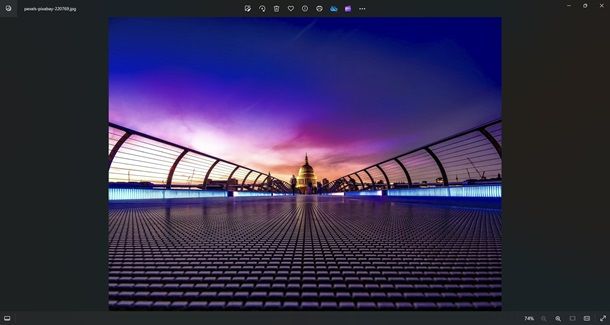
Il file HDR può essere in svariati formati, dal semplice JPG (generato e salvato tale anche se in tal caso non mantiene l'intera gamma dinamica), TIF o HDR, per citarne alcuni. Per i file JPG e TIF su Windows ti consiglio di utilizzare Foto, ovvero il programma preimpostato per la visualizzazione delle immagini sulle versioni più recenti del sistema operativo Microsoft.
Per aprirlo ti basta fare doppio clic sul file ovunque si trovi nella memoria del PC o, in alternativa, farci clic destro sopra, scegliere la voce Apri con e poi l'opzione Foto dall'elenco. Se non si tratta di un file in qualche formato particolare (e in tal caso ti suggerisco di cercare su Internet come aprire quel dato formato), non avrai alcun problema.
Se invece ti trovassi a dover aprire un file in formato HDR (quindi nomefile.hdr), ti consiglio di scaricare l'app Cool File Viewer. Questa permette di visualizzare (quasi) qualunque tipo di file quindi, una volta collegato al Microsoft Store tramite link che ti ho lasciato, premi sul pulsante Ottieni e attendi l'installazione.
Una volta terminata, fai clic destro sul file .hdr che vuoi aprire, seleziona la voce Apri con e poi clicca sulla voce Cool File Viewer. Quest'app è gratuita ma offre funzioni aggiuntive con il piano da 29,99 euro/anno.
Foto/Anteprima (macOS)
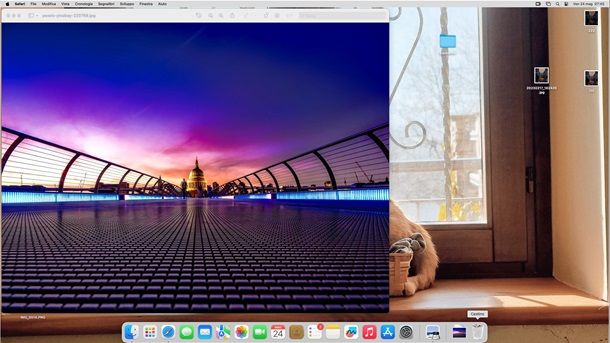
Se invece devi aprire un file HDR con il tuo Mac, ti suggerisco di usare il programma Foto o Anteprima per Mac, a seconda dei casi. Se si tratta di una foto HDR caricata su iCloud, presente o scattata con uno dei tuoi dispositivi Apple, la troverai sincronizzata in Foto e ti baserà farci doppio clic sopra per aprirla.
Se invece è una immagine che hai creato tu tramite un programma o che hai scaricato da Internet (per esempio), ti basterà fare doppio clic sopra il file perché venga aperto con Anteprima o, in caso contrario, fare clic destro sopra, scegliere la voce Apri con seguita da Anteprima.
Anche qui, come per Windows, se non si tratta di file in formati strani, non dovrai fare altro per aprirli dato che può gestire JPG, TIF e HDR.
Come creare foto in HDR
Vediamo come creare un HDR prima dal punto di vista tecnico, partendo quindi dagli scatti e, successivamente, passando ai software per la creazione.
Come fotografare per creare HDR
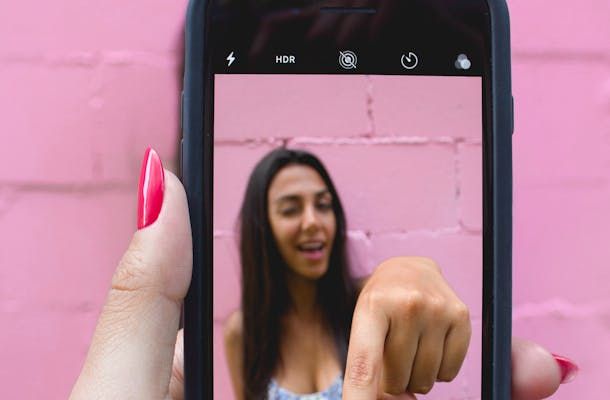
Come si crea un HDR in prima battuta? Occorre avere i giusti scatti creati dalla camera poiché, HDR è la sigla che indica High Dynamic Range che letteralmente significa ad alta gamma dinamica. Questo vuol dire che, all'interno della foto, si potranno vedere bene dettagli e colori di aree ad alta luminosità, quelle medie e quelle scure.
Per farti un esempio, se scatti le foto in controluce al tramonto, hai il problema che potrai esporre la foto solo per il cielo o solo per il suolo, dato che si trovano a due livelli di luminosità molto differenti tra loro. Il cielo è luminosissimo e, per vederne colori e dettagli, dovrai per forza avere un primo piano quasi nero.
Questo perlomeno con una fotocamera normale, mentre le cose cambiano con gli smartphone moderni, i quali hanno funzioni di HDR integrate. Detto questo, la soluzione a questo problema è quello di scattare molteplici foto dalla medesima posizione, esponendo correttamente in una foto il cielo e, nell'altra, il suolo.
A seconda di quanto sono difficili le condizioni luminose e di quante gradazioni di luminosità sono presenti nella tua foto, potresti dover scattare anche 3 o più foto a differenti esposizioni. Fatto questo, gli scatti andranno fusi insieme con un software apposito e, da essi, scaturirà una foto bilanciata in ogni suo aspetto. Detto questo, siccome è un argomento lungo che ho già spiegato a dovere nella mia guida su come fare HDR, ti lascio il link e ti auguro buona lettura.
Photoshop (Android/macOS)
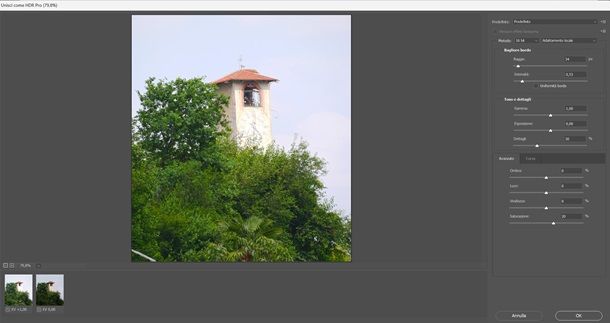
Photoshop è il programma di fotoritocco per eccellenza e non ha eguali in questo. Si tratta però di un programma professionale e, per questa ragione è a pagamento. Rimane sempre disponibile però una prova gratuita di 7 giorni al termine della quale scegliere se sottoscrivere un piano premium a partire da 24,39 euro/mese. Se vuoi saperne di più su come scaricare Photoshop gratis, ti lascio alla mia guida sul tema.
Una volta installato sul tuo PC, aprilo e poi recati nel menu File che trovi in alto, per poi scegliere la voce Automatizza. Da qui, premi su Unisci come HDR Pro per poi premere sul pulsante Sfoglia e andare a scegliere i file da unire dalla memoria del tuo PC. In alternativa, puoi anche trascinarli direttamente nella finestra.
A selezione ultimata premi sul pulsante OK. Adesso Photoshop aprirà le foto e cercherà di allinearle il più possibile, anche il caso non siano state scattate con la medesima prospettiva, seppur ci sia una possibilità di scarto molto limitata. Una volta fatto questo, si aprirà una finestra dalla quale definire i parametri del tuo HDR.
Qui potrai decidere tramite il menu a tendina in alto Predefinito un'impostazione classica, oppure scegliere una delle opzioni preimpostate secondo criteri specifici. Se non trovi quello che cerchi qui, puoi passare a delle impostazioni manuali andando a modificare i parametri nelle caselle sottostanti quali Bagliore bordo, Tono e dettagli e Avanzato.
Qui non posso dirti come va fatto semplicemente perché non esiste un modo giusto. Devi essere tu a decidere come gestire i vari aspetti in base all'anteprima che ti viene mostrata a schermo. Quando hai finito, non ti resta che premere sul pulsante OK per terminare la creazione dell'HDR. Da qui, la foto verrà portata nell'area di lavoro classica di Photoshop dalla quale procedere poi con l'editing, oppure salvarla premendo sul menu File seguito da Esporta come. per maggiori dettagli su come usare Photoshop, ti lascio alla mia guida sul tema.
Dynamic Photo-HDR (Windows)
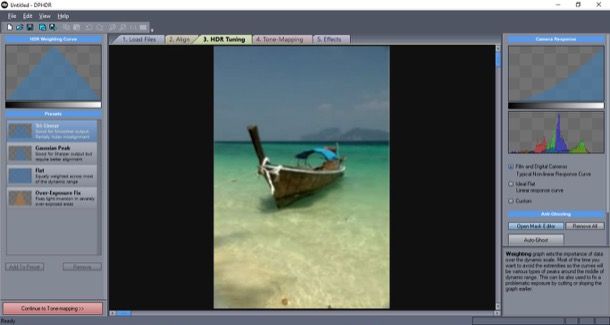
Dynamic Photo HDR è un programma di livello professionale che offre ad appassionati e professionisti del settore fotografico un modo facile e veloce per applicare l'effetto HDR ai propri scatti. È in grado di allineare e regolare automaticamente i toni delle foto per applicare l'effetto HDR evitando fastidiosi “effetti cartoon”. Tra le sue funzioni, vi è anche la possibilità di creare foto panoramiche a 360 gradi, processare più immagini contemporaneamente e mappare automaticamente i colori degli scatti. Può essere utilizzato gratuitamente per 30 giorni: al termine della trial è necessario acquistarne la licenza, che costa 59 dollari, per continuare a utilizzarlo.
Per scaricare Dynamic Photo HDR, collegati alla pagina di download del programma e pigia sul pulsante azzurro Trial Version situato in alto a destra (se utilizzi un sistema a 32 bit, clicca invece sul link here situato vicino alla voce 32-bit version). A scaricamento completato, apri il file .exe che hai ottenuto, pigia sul pulsante Sì, poi su Next per tre volte di seguito e infine su Install e Finish.
Dopo aver installato e avviato il programma, pigia sul pulsante Open File Browser situato in alto a sinistra e seleziona le immagini aventi differenti gradi di esposizione e luminosità che vuoi caricare per ottenere l'effetto HDR. Dopodiché pigia sulla scheda Align situata in alto a destra e, servendoti dei pulsanti collocati sulla barra laterale di sinistra, allinea (se necessario) le immagini caricate cercando di essere il più preciso possibile. Dopodiché pigia sul pulsante Continue to HDR situato in basso a sinistra e, nella finestra che si apre, seleziona uno dei preset disponibili (Tri-Linear, Gaussian Peak, Flat o Over-Exposure Fix): ti consiglio di provarli tutti e di scegliere con calma quello che più gradisci.
Non appena sei pronto, pigia sul bottone Continue to Tone-mapping situato in basso a sinistra, regola (se necessario) gli altri principali parametri della foto di output, pigia sul bottone Save Tone-Mapped Image situato in basso a sinistra per salvare le modifiche eventualmente apportate e, se sei soddisfatto del risultato finale, pigia sul pulsante Save dalla finestra che si apre, per salvare l'immagine a cui hai applicato l'effetto HDR.
easyHDR (Windows/macOS)
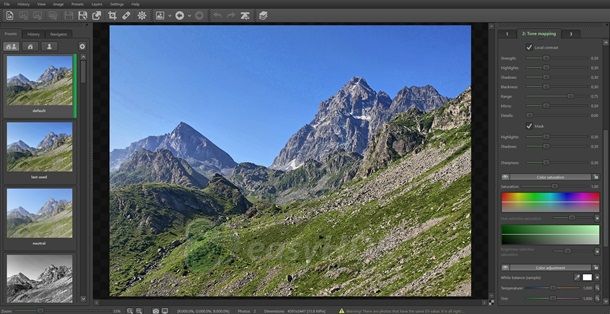
Altro programma che ti consiglio di provare è easyHDR, il quale è disponibile in una versione demo gratuita che permette di salvare solo in formato JPG e applica un watermark alle foto. Questo limite è rimovibile acquistando la versione completa a 29 euro una tantum.
Una volta scaricato il software, cliccando sul pulsante Download demo relativo al sistema operativo che usi, se utilizzi un PC Windows avvia il file .exe, poi premi sul pulsante Sì, seguito da OK, poi ancora Next, I agree, Next, Install, Next e Finish per concludere.
Se invece sei su Mac, apri il pacchetto .pkg, poi premi sul pulsante Continua per due volte, ancora su Accetta, Installa, inserisci la password del Mac e premi su Chiudi.
Ora, una volta installato il software lancialo, premi sul pulsante Continue trial e poi sul pulsante con l'icona dell'immagine che si trova in alto a destra. Qui scegli la prima foto per comporre il tuo HDR dalla memoria del PC, poi su Cancel dalla finestra che si apre, infine clicca sul pulsante Add che si trova sopra l'immagine nella barra di destra per aggiungere una o più foto con le quali generare l'HDR.
Una volta fatto questo, premi il pulsante Generate HDR perché il software crei il tuo file finale. Ti verrà mostrato al centro dello schermo, con una interfaccia per le regolazioni ai lati. Qui potrai regolare colori, definizione, luci, ombre, applicare dei filtri e ogni altro genere di editing fotografico che ti possa risultare necessario.
Trovi davvero tantissime regolazioni e opzioni nella barra di sinistra e destra, ma qui dovrai essere tu a capire cosa serve alla tua immagine. Quando hai finito, premi sul menu File seguito dalla voce Save as per decidere di salvare l'immagine sul tuo PC.
App per HDR
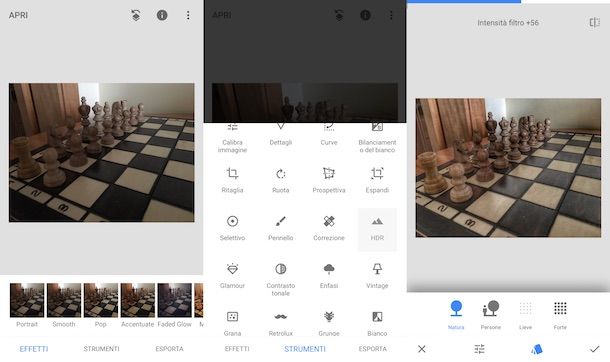
Desideri applicare la tecnica dell'HDR alle foto presenti nella Galleria del tuo smartphone o del tuo tablet? In tal caso, dai un'occhiata alle app per HDR che sono elencate di seguito: provale e poi utilizza quelle che ti sembrano più adatte alle tue esigenze.
- Fotocamera (Android/iOS) — l'app Fotocamera inclusa “di serie” su Android e iOS offre una funzione per la realizzazione di scatti HDR che è molto utile e che permette di applicare l'effetto in questione senza dover “correggere” le proprie foto in post-produzione. Ti ho già spiegato come utilizzarla al meglio in questa guida.
- Snapseed (Android/iOS/iPadOS) — si tratta di una delle più famose e apprezzate app di photo editing gratuite per dispositivi mobili. Include vari strumenti e filtri, tra cui uno per l'applicazione dell'effetto HDR ai propri scatti, che la rendono perfetta per modificare “al volo” le proprie foto. Se ti interessa approfondire il suo funzionamento, leggi il tutorial dedicato.
- Adobe Photoshop Lightroom (Android/iOS) — questa app sviluppata da Adobe permette di scattare foto in modalità HDR (purché si possegga un dispositivo compatibile con tale funzione). Ciò non toglie che può essere utilizzata anche per modificare manualmente i parametri dei propri scatti per applicare l'effetto HDR, anche se ciò non avviene in modo automatico come su Snapseed e richiede una certa abilità nel photo editing. Fra le altre caratteristiche di Photoshop Lightroom ricordiamo la possibilità di scattare foto nel formato DNG e importare e modificare file nel formato RAW (ma soltanto per gli abbonati al piano Fotografia di Adobe Creative Cloud) Per sapere in dettaglio come usare Lightroom, ti lascio alla mia guida sul tema.
Se vuoi avere maggiori informazioni su come creare HDR su smartphone e tablet o se vuoi provare altre app per ritoccare foto, non devi fare altro che consultare i tutorial che ti ho appena linkato.

Autore
Salvatore Aranzulla
Salvatore Aranzulla è il blogger e divulgatore informatico più letto in Italia. Noto per aver scoperto delle vulnerabilità nei siti di Google e Microsoft. Collabora con riviste di informatica e cura la rubrica tecnologica del quotidiano Il Messaggero. È il fondatore di Aranzulla.it, uno dei trenta siti più visitati d'Italia, nel quale risponde con semplicità a migliaia di dubbi di tipo informatico. Ha pubblicato per Mondadori e Mondadori Informatica.






